Устранение проблем с подключением принтера на виртуальной машине с сервером 2012
Введение
Проблемы с подключением принтеров могут серьезно нарушить рабочий процесс, особенно при использовании виртуальной машины (VM) с Windows Server 2012. Частые отключения принтеров на этих серверах не только раздражают, но и могут привести к значительным простоям. Это руководство раскроет причины потери соединения принтеров на серверах Virtual Machine 2012 и предложит действенные шаги для эффективного решения этой проблемы. Будь то системные администраторы или ИТ-специалисты, это комплексное руководство направлено на эффективное решение проблем с отключением принтеров.
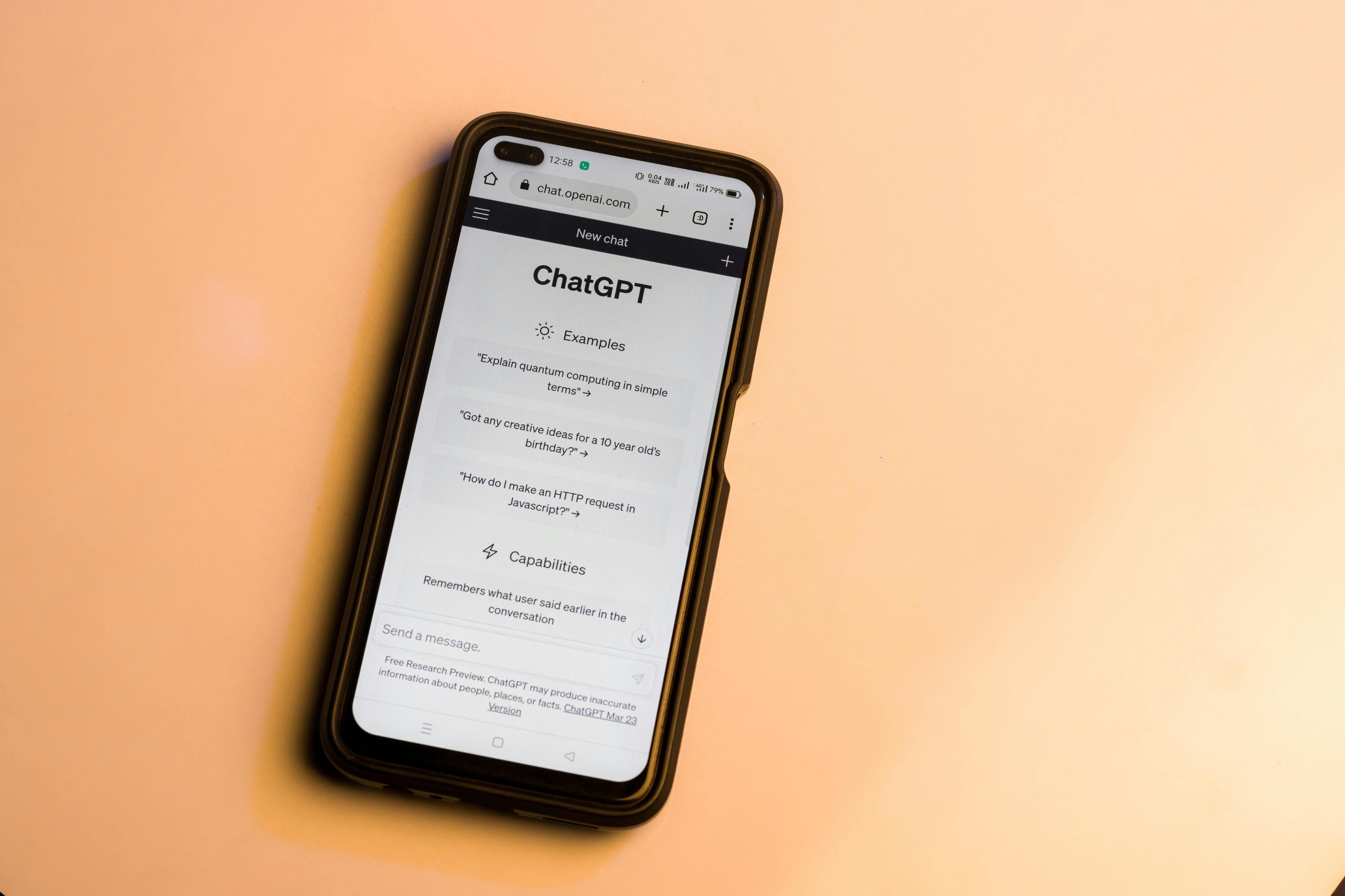
Понимание подключения принтеров к виртуальным машинам
Для того чтобы понять, почему возникают проблемы с подключением принтеров в виртуальных машинах с Windows Server 2012, необходимо понять, как эти системы взаимодействуют. Виртуальные машины обычно работают в хост-среде, деляя ресурсы, такие как пропускная способность сети и подключения периферийных устройств. Принтеры подключаются через сетевые шары или выделенные USB-пути. Эффективное общение между ВМ и этими периферийными устройствами критично для бесперебойного рабочего процесса.
К сожалению, несоответствия в конфигурациях серверов или устаревшие драйверы часто нарушают эту гармонию. Следовательно, выявление коренной причины проблем с подключением является первым шагом к их решению.
Общие причины отключения принтеров
Отключения принтеров в среде сервера 2012 могут иметь различные источники. Вот некоторые из общих причин:
- Нестабильность сети: Сети могут терять соединение, что вызывает отключение принтеров.
- Проблемы с драйверами: Устаревшие или несовместимые драйверы часто приводят к отключениям.
- Конфигурации групповой политики: Ограничительные групповые политики могут ограничивать доступ к принтеру.
- Распределение ресурсов: Недостаточное выделение ОЗУ или ЦП для ВМ может повлиять на подключение принтера.
Раннее выявление этих проблем может помочь в своевременном внедрении правильных решений.
Пошаговое руководство по диагностике проблем с подключением принтера
Отключения принтеров могут быть сложной задачей, но вы можете систематически устранить и решить эти проблемы, следуя структурированным шагам. Вот руководство, которое поможет вам диагностировать распространенные проблемы, вызывающие отключение принтеров в среде сервера Virtual Machine 2012.
Проверка настроек сети виртуальной машины
- Получите доступ к настройкам виртуальной машины через консоль управления ВМ.
- Изучите настройки сети, чтобы убедиться, что ВМ использует правильный сетевой адаптер (например, мостовой или NAT).
- Проверьте сетевую подключенность внутри ВМ с помощью команд, таких как
ping, чтобы убедиться, что она может достичь сетевого принтера.
Проверка совместимости драйвера принтера
- Откройте диспетчер устройств внутри ВМ.
- Перейдите к Принтерам/Очередям печати.
- Проверьте детали драйвера принтера, чтобы убедиться, что они совместимы с Windows Server 2012.
Эффективное подключение принтера часто зависит от наличия правильных драйверов. Убедиться в совместимости — это важный шаг к стабильной работе принтера.
Обновление драйверов принтера
- Посетите сайт производителя принтера, чтобы скачать последние драйверы, совместимые с Windows Server 2012.
- Установите обновленные драйверы на ВМ.
- Перезагрузите ВМ, чтобы применить новые драйверы и проверить, сохраняется ли проблема.
Настройка постоянных сетевых подключений
- Откройте командную строку с административными привилегиями.
- Используйте команду
net useдля маппинга сетевых принтеров и добавьте опцию/persistent:yes. - Пример:
net use \\printerserver\printername /persistent:yes.
Эти шаги могут часто решить распространенные проблемы с подключением.
Советы по продвинутому устранению неполадок
В некоторых случаях базовое устранение неполадок может не решить проблему отключения принтера. Вот продвинутые советы по диагностике и устранению этих проблем.
Изменение настроек групповой политики
- Откройте консоль управления групповой политикой.
- Перейдите к Конфигурации компьютера > Административные шаблоны > Принтеры.
- Измените политики, такие как ‘Ограничения точки и печати’, чтобы убедиться, что принтеры не ограничены настройками сервера.
Использование просмотрщика событий для диагностики
- Откройте просмотрщик событий в Windows.
- Перейдите к Журналы Windows > Система.
- Ищите сообщения об ошибках, связанные с Print Service или другими сетевыми ошибками.
- Используйте эти логи для точного определения проблем, вызывающих отключения.
Анализ логов может предоставить детальную информацию о причинах отключений, помогая устранить конкретные проблемы.

Предупредительные меры для предотвращения отключений принтера
Предотвращение отключений принтеров на серверах Virtual Machine 2012 включает в себя проактивные шаги:
- Регулярные обновления: Держите ВМ, ОС и драйверы принтера обновленными.
- Стабильные сети: Обеспечьте надежную и хорошо обслуживаемую сетевую инфраструктуру.
- Управление ресурсами: Выделите достаточно ресурсов для ВМ для оптимальной производительности.
- Мониторинг логов: Регулярно проверяйте просмотрщик событий и другие логи для ранних признаков проблем.
Внедрение этих мер может значительно снизить риск частых отключений принтеров.
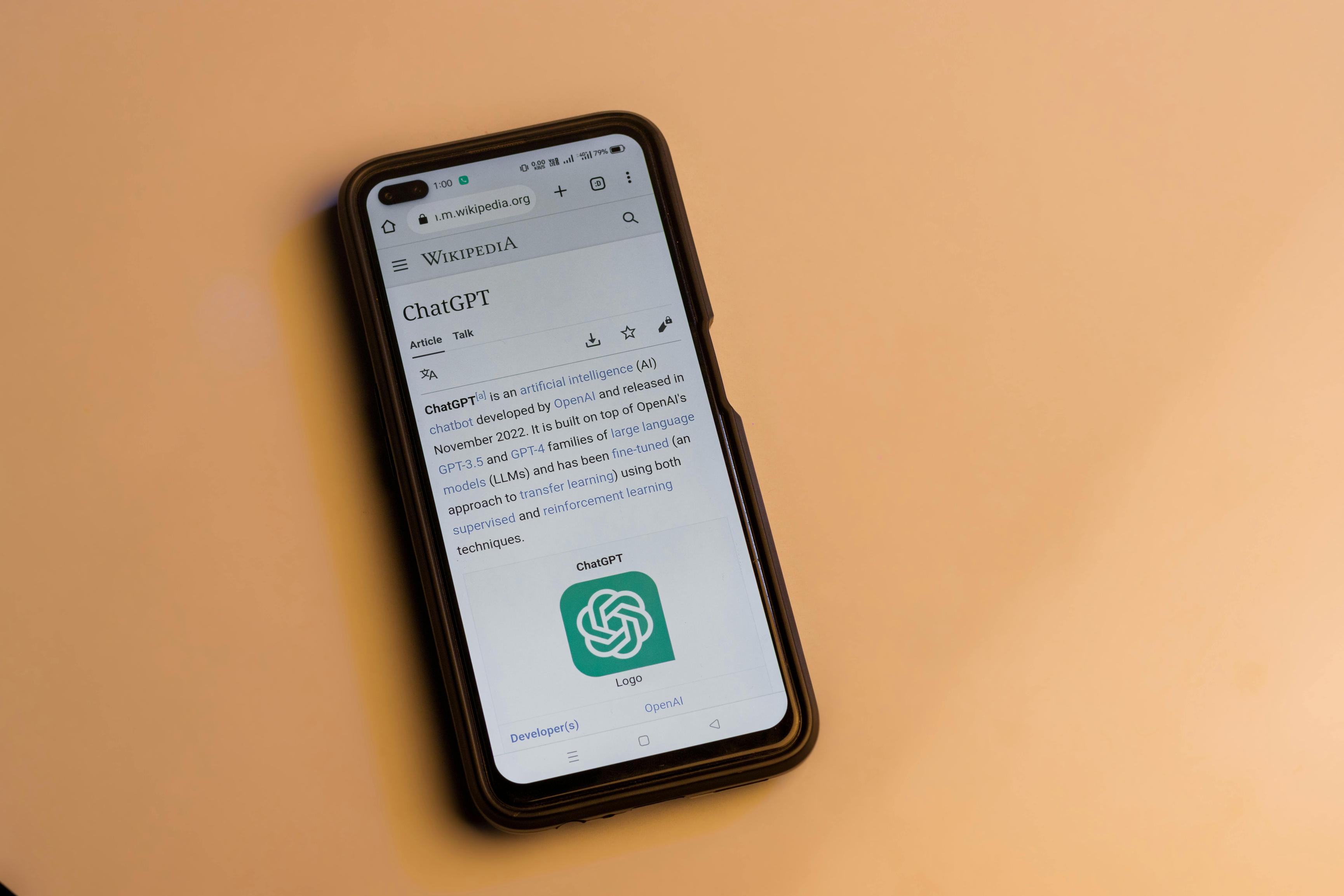
Заключение
Проблемы с подключением принтеров на серверах Virtual Machine 2012 могут быть сложной задачей. Однако, с четким пониманием коренных причин и структурированным подходом к устранению неполадок, решение этих проблем становится управляемым. Регулярное обслуживание и своевременные обновления играют важную роль в обеспечении стабильного соединения.
Часто задаваемые вопросы
Как сохранить сетевые принтерные подключения в виртуальной машине?
Используйте команду ‘net use \\printerserver\printername /persistent:yes’ в Командной строке с административными привилегиями, чтобы обеспечить сохранение сетевых принтерных подключений после перезагрузки.
Что делать, если мой принтер постоянно отключается от виртуальной машины?
Проверьте сетевые настройки вашей ВМ, обновите драйверы принтера, измените параметры групповой политики и просмотрите логи в Просмотре событий, чтобы выявить повторяющиеся проблемы.
Как обновить драйверы принтера для виртуальных машин?
Посетите веб-сайт производителя принтера, скачайте последние драйверы, совместимые с вашей ОС, и установите их на ВМ. Перезагрузите ВМ, чтобы новые драйверы вступили в силу.

